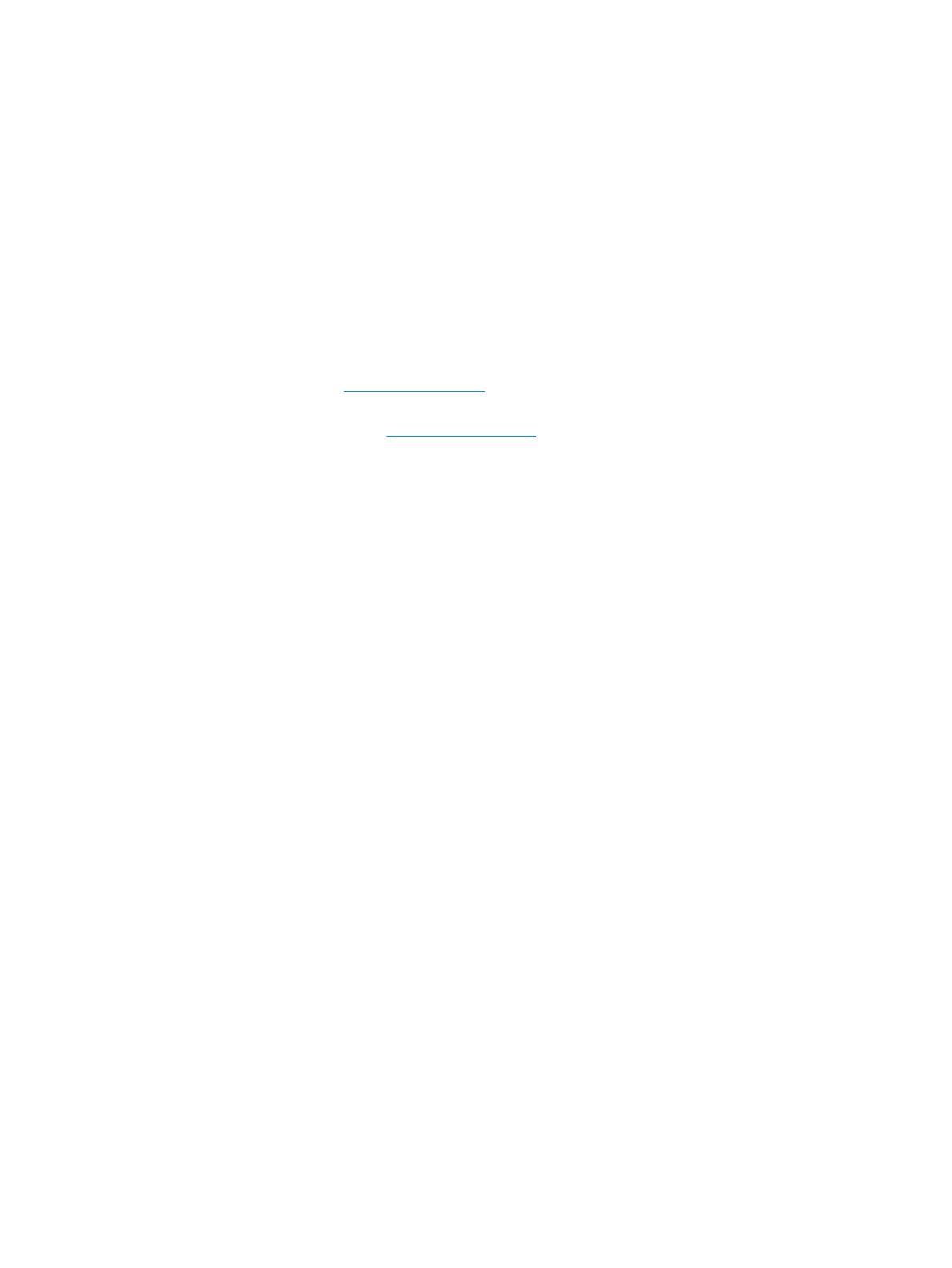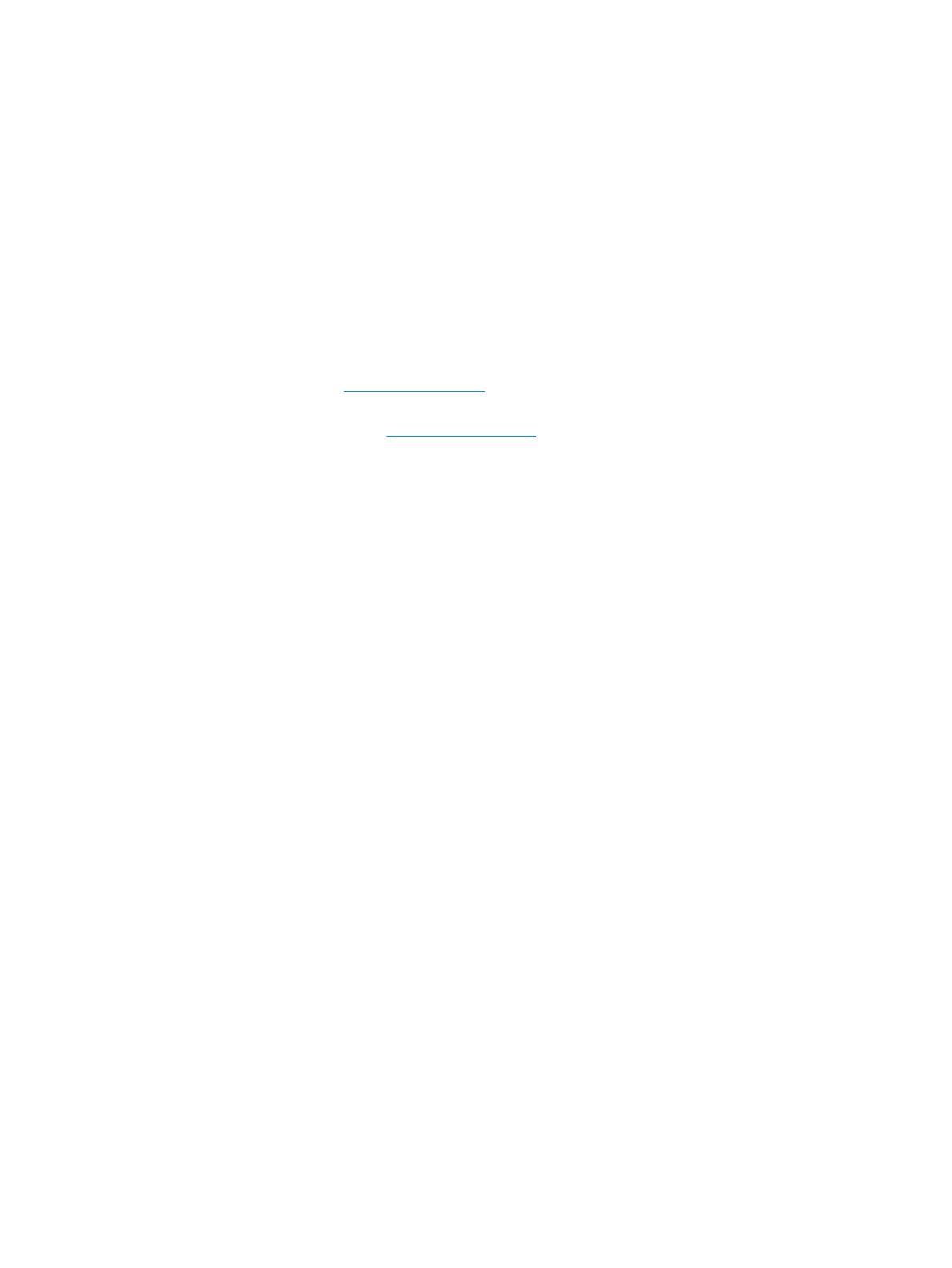
© Copyright 2020 HP Development Company,
L.P.
AMD je ochranná známka společnosti Advanced
Micro Devices, Inc. Bluetooth je ochranná
známka příslušného vlastníka a je používána
společností HP Inc. v souladu s licencí. Intel,
Celeron, Pentium a Thunderbolt jsou ochranné
známky společnosti Intel Corporation nebo
jejích dceřiných společností ve Spojených
státech a/nebo dalších zemích. Lync,
Oice 365, Skype a Windows jsou buď
registrované ochranné známky, nebo ochranné
známky společnosti Microsoft Corporation
ve Spojených státech a/nebo dalších zemích.
NVIDIA, logo NVIDIA a [vložte případné další
značky NVIDIA používané na základě smlouvy]
jsou ochranné známky a/nebo registrované
ochranné známky společnosti NVIDIA
Corporation ve Spojených státech a dalších
zemích. Logo microSD a microSD jsou ochranné
známky SD-3C LLC. USB Type-C
®
a USB-C
®
jsou
registrované ochranné známky společnosti
USB Implementers Forum. DisplayPort™ a logo
DisplayPort™ jsou ochranné známky ve
vlastnictví asociace Video Electronics
Standards Association (VESA
®
) ve Spojených
státech a dalších zemích. Miracast
®
je
registrovaná ochranná známka asociace Wi-Fi
Alliance.
Informace zde uvedené mohou být bez
předchozího upozornění změněny. Veškeré
záruky poskytované na produkty a služby
společnosti HP jsou popsány ve výslovném
prohlášení o záruce přiloženém ke každému
produktu či službě. Žádné informace uvedené
v tomto textu nelze považovat za rozšíření
těchto záruk. Společnost HP nenese
odpovědnost za technické nebo redakční chyby
ani za opomenutí vyskytující se v tomto
dokumentu.
První vydání: září 2020
Číslo dokumentu: M11525-221
Důležité informace o produktu
Tato uživatelská příručka popisuje funkce,
kterými je vybavena většina modelů. Může se
stát, že některé funkce nebudou ve vašem
počítači k dispozici.
Některé funkce nejsou dostupné ve všech
edicích nebo verzích systému Windows. Aby
bylo možné využívat všech výhod systému
Windows, mohou systémy vyžadovat
aktualizovaný a/nebo samostatně zakoupený
hardware, ovladače či aktualizovaný systém
BIOS. Systém Windows 10 se aktualizuje
automaticky; tato funkce je vždy zapnuta.
Mohou být účtovány poplatky poskytovatele
internetových služeb a na aktualizace se časem
mohou vztahovat další požadavky. Viz
http://www.microsoft.com.
Nejnovější uživatelské příručky najdete na
stránce http://www.hp.com/support; pro
nalezení svého produktu postupujte podle
pokynů. Poté vyberte položku Uživatelské
příručky.
Podmínky používání softwaru
Instalací, kopírováním, stažením nebo jiným
použitím jakéhokoli softwarového produktu
předinstalovaného v tomto počítači se
zavazujete dodržovat ustanovení licenční
smlouvy s koncovým uživatelem HP (EULA).
Nepřijmete-li tyto licenční podmínky, váš
výhradní nápravný prostředek je vrácení celého
nepoužitého produktu (hardwaru a softwaru)
do 14 dnů oproti vrácení peněz, a to podle
zásady pro vrácení peněz prodejce.
Se žádostmi o jakékoli další informace či
o vrácení peněz za počítač se obraťte na svého
prodejce.